
オンライン配信とは?やり方や必要機材からライブ配信との違いまで
業界トップの正確率で作業効率爆上げ!
「オンライン配信を行いたいけれど、何から始めたらいいのかわからない」
オンライン配信には場所や時間による制約を取り除けるというメリットがあるものの、失敗を恐れるあまり準備に時間がかかってしまっては本末転倒ですよね。
そこで今回はオンライン配信を過不足なく効率的に準備したい企業担当者の方に向けて、オンライン配信のやり方や必要機材などを解説します。
近年オンライン配信は一般的になりつつあり、クオリティーの高い配信が求められるようになりました。本記事を参考に「次回の配信が楽しみ」と言ってもらえるようなオンライン配信を目指していきましょう。
オンライン配信とは?

オンライン配信とは、インターネットを利用してセミナーや研修、商品紹介などの様子を視聴者や顧客に届けることです。
対面のセミナーや講習会の場合、参加人数を収容できる会場を探して、受付を設置して…と避けられない準備工数がありますが、オンライン配信の場合はより少ない工数で地球の反対側にいる視聴者にもコンテンツを配信できます。
オンライン配信の用途は、ウェビナーやオンラインレッスン、オンライン講習などさまざま。また、近年はオンラインでのライブ配信とネット販売を掛け合わせた「ライブコマース」も注目されています。
オンライン配信にかかる費用目安
オンライン配信にかかる費用目安は、0円〜80万円ほどと幅があります。
オンライン配信にかかる費用は、会場や使用機材によって大きく異なり、自前のパソコンとイヤホンでYouTubeライブを行えば、0円でもオンライン配信を実施することは可能だからです。
例えば東京で会議室を借りる場合、相場は1時間あたり数千円〜2万円です。(参考 : 会議室セレクト)この場合は「会場代+必要な機材=数万円」でオンライン配信が実現します。
一方、対面で行われるセミナーの様子を録画してオンライン配信を行いたい、という場合もあるでしょう。その場合、規模と料金目安は下記の通り。
| 収容人数 | 料金目安 | |
| 面積580㎡ | 500名 | 445,500円(3 時間以内) |
| 面積195㎡ | 180名 | 132,000円(3 時間以内) |
| 面積85㎡ | 72名 | 59,400円(3 時間以内) |
(参考 : 東京商工会議所 会議室・料金のご案内)
さらに会場費用に加え、下記の機材費用が加算されるイメージです。
| 料金目安 | 必須かどうか | |
| パソコン | 5〜20万円 | 必須 |
| Webカメラ | 数千円〜1万円 | 必須 |
| マイク | 数千円〜5万円 | 必須 |
| 動画配信用照明 | 数千円〜5万円 | 必須ではない |
| 動画編集ソフト | 5,000円〜2万円 | 必須ではない |
オンライン配信の必要機材はスペックやメーカーによって価格帯に幅がありますが、簡単なオンライン配信であればパソコン内蔵カメラやリーズナブルなWebマイクでも対応できるでしょう。
ライブ配信形式であれば動画を編集する必要がありませんので、動画編集ソフトは必要ではありません。
オンライン配信・ライブ配信・Web配信の違い
オンライン配信とWeb配信は、どちらもインターネット経由の配信という意味で、ほとんど同義です。
すでに作成している動画をアップロードする「オンデマンド配信」もオンライン配信ですし、ライブ配信の記録を残しておく「アーカイブ配信」もオンライン配信の一つ。
ライブ配信はオンライン配信の種類の一つで、話者や演者の映像を録画し、ネットワークを通じてリアルタイムに視聴者に届ける配信方法です。ライブ配信は「リアルタイム配信」と呼ばれることもあります。
オンライン配信の種類

オンライン配信の種類は下記4つに分類されます。
ライブ配信
オンデマンド配信
疑似ライブ配信
アーカイブ配信
速報性の高い情報を伝達する場合はライブ配信が、持続的な情報を伝達する場合はオンデマンド配信や疑似ライブ配信がおすすめです。
ライブ配信

ライブ配信とは、録画しながらリアルタイムで視聴者に映像を届ける配信方法です。ライブ配信は生放送と同じですので、視聴者のコメントにリアルタイムで答えられる点はメリットだといえるでしょう。
視聴者のコメントにその場で反応できるなどコミュニケーションの即時性が保たれるため、配信に臨場感が生まれます。
一方、ネットワークの状況によっては遅延が生じたり、映像がカクついたりする点はデメリットです。
オンデマンド配信
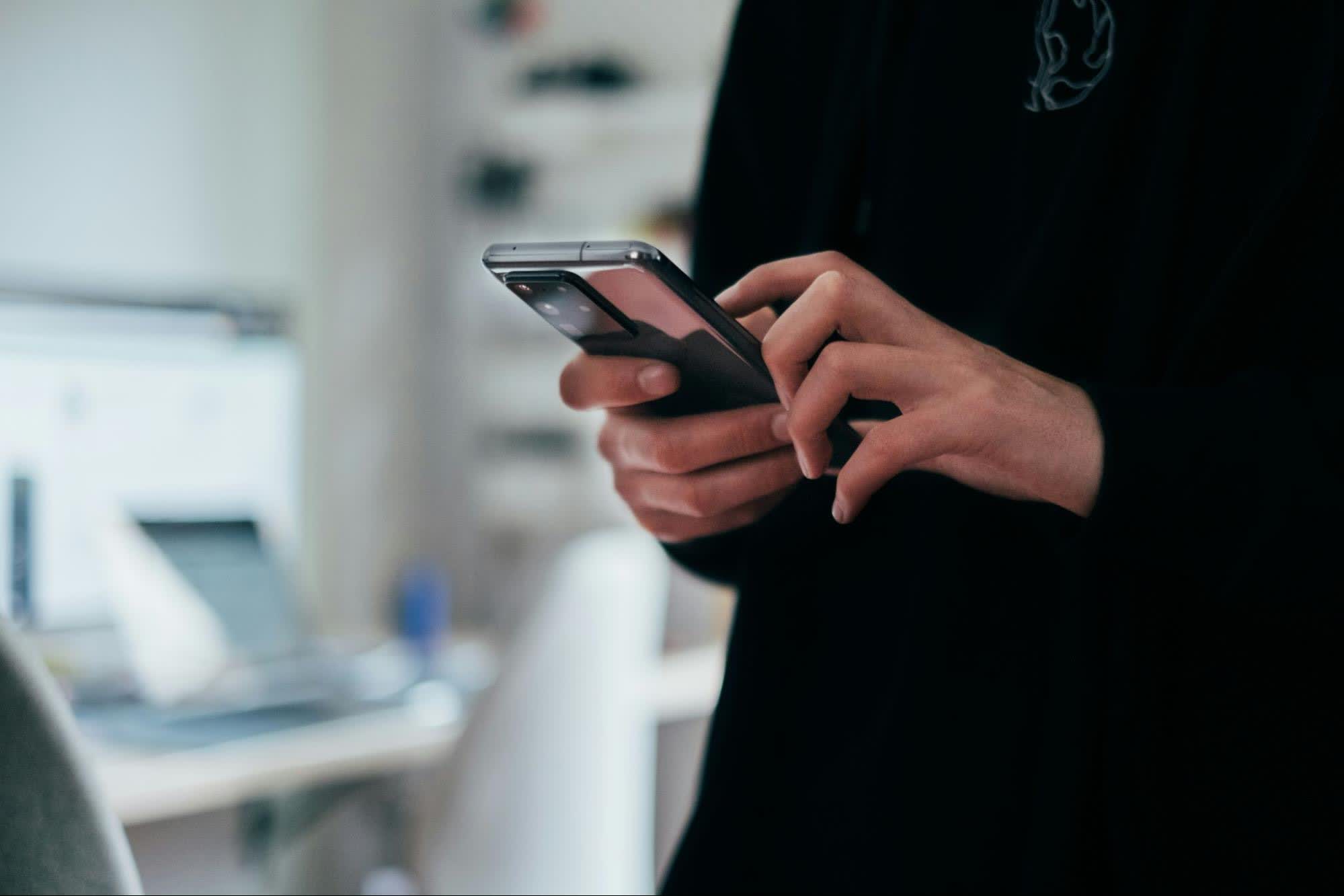
オンデマンド配信は、動画を事前にアップロードし、視聴者が好きなタイミングで動画を視聴できるよう設定する配信方式です。
例えばDMM TVやU-NEXTなどの動画配信サービスも、オンデマンド配信を採用しているサービスの一つ。動画を事前に編集できるため、最高の完成品を視聴者に届けられるというメリットがあります。
ライブ配信は主催者にとってもプレッシャーが大きいものですが、オンデマンド配信であれば生放送の失敗を恐れる必要もありません。
また、視聴者も2倍速で観たり、理解が不十分な箇所を繰り返したりと、自分のペースを保った試聴が可能です。
擬似ライブ配信

疑似ライブ配信とは、あらかじめ制作した動画とライブ配信を組み合わせた配信方法。例えばWeb研修であれば、研修に関する説明部分にはあらかじめ用意した動画を配信し、質疑応答だけライブ配信にします。
また、録画済みの動画を流しながら、チャット機能だけはリアルタイムで対応というケースも疑似ライブ配信に当てはまるでしょう。
疑似ライブ配信は録画・編集済みの動画を用意できるため主催者の負担が少なくなりますし、ライブ配信の部分では主催者と視聴者が相互コミュニケーションを取れるという即時性も保たれます。
アーカイブ配信

アーカイブ配信とは、ライブ配信の映像を録画して、視聴者がいつでも見られるようにするオンライン配信。一般的にアーカイブ配信は、配信期間を設けている場合が多いです。
リアルタイム性はありませんが、オンライン配信に当日参加できなかった視聴者にも配信を届けることができます。
【準備&実践編】オンライン配信のやり方

オンライン配信は下記のステップで行いましょう。
配信機材を揃える
オンライン配信の企画立案
集客活動をする
オンライン配信ツールの選定
リハーサルを行う
オンライン配信設定をする
オンライン配信を実施する
順番は前後しても構いませんし、複数のステップを同時進行で進めることもできます。
配信機材を揃える
オンライン配信をする際、必ず必要なのは下記3つ。
パソコン
Webカメラ
マイク
さらに、
ライブ配信用照明
ビデオミキサー(複数のカメラ映像を切り替える装置)
動画編集ソフト
があると表情を明るく映したり、臨場感のあるオンライン配信ができます。商品紹介をするオンライン配信の場合も、照明があると商品が映えるでしょう。
オンデマンド配信やアーカイブ配信を提供する場合は、動画編集ソフトが必要です。
オンライン配信の企画立案
企画の根底にあるのは「参加者のどんな悩みを解決するのか」という概念です。ウェビナーでもWeb研修会でも、参加者には解決したい課題があるでしょう。
それをどんな内容やフレームワークで解決していくのか、という視点を軸に配信の内容を決定していきます。
もう一つ大切なのは、配信主催者側の目的を明確にすることです。
オンライン配信をすることで自社サービスの認知度を上げることが目的なのか?それとも視聴者に具体的な行動(アンケート回答やお試しセットの申し込みなど)を促すのか?具体的な目標を設定しましょう。
また、このとき必要であればオンライン配信を行う外部講師や司会者の手配も行います。
集客活動をする
企画が完了したら次は多くの人に見てもらえるようマーケティング活動を行います。ウェブ上で行える効果的なマーケティング活動には下記のようなものがありますので参考にしてください。
公式ホームページで告知する
オウンドメディアで告知する
LINEビジネスで顧客に配信を知らせる
リスティング広告を出稿する
SNSで宣伝するプレスリリースを発表する
顧客リストへアプローチする
SEO施策を行った記事を公開しその中で宣伝する
オンライン配信ツールの選定
オンライン配信ツールには下記のようなWebミーティングツールを使用するのが一般的です。
特にZOOMは「ZOOM ウェビナー」というプランが用意されており、オンライン配信の定番ツールとして知られています。
ZOOM
Microsoft Teams
Google Meet
Webex
また、下記を例としたウェビナー専用ツールもチェックしておきましょう。
Cocripo
Bizibl
LiveOn
EventBASE
ネクプロ
ウェビナー専用ツールは、挙手機能やコメント機能が充実している、データ集計や分析機能付きのものも多く、オンライン配信だけでなくマーケティング分析にも役立ちます。
リハーサルを行う
オンライン配信前には実際のシチュエーションを想定してリハーサルを行いましょう。配信の音質、画質、資料など、さまざまな角度から懸念事項がないか確認していきます。
また、ライブ配信や疑似ライブ配信など視聴者と双方向コミュニケーションがとれる配信を予定している場合、視聴者からどんな質問が出てくるのかを想定しておくことも大切です。
視聴者が要望などの解説から行う必要のある初心者なのか、それともより深い知識を得たいと思う中上級者なのか、それによっても使うワードが異なってくるでしょう。
オンライン配信設定をする
オンライン配信の設定方法はZOOMやMicrosoft Teamsなど使用ツールによって異なりますが、下記の点をオンライン配信前に設定するのが一般的です。
オンライン配信のスケジュールを設定する
オンライン配信の録画・録音予約をする
質疑応答機能の利用可否を設定する
オンライン配信参加者に向けたリンクを発行する
必要であればオンライン配信のパスワードを設定する
オンライン配信を実施する
準備が整ったらいよいよオンライン配信本番。オンライン配信では、いかに参加者のニーズを満たすかが大切です。
対面の会場で途中退席するのは気が引けても、オンライン配信だったら「閉じる」ボタンをクリックするだけ。オンライン配信は導入ハードルが低い一方で、視聴者の離脱率も高いので注意しましょう。
オンライン配信の活用シーン
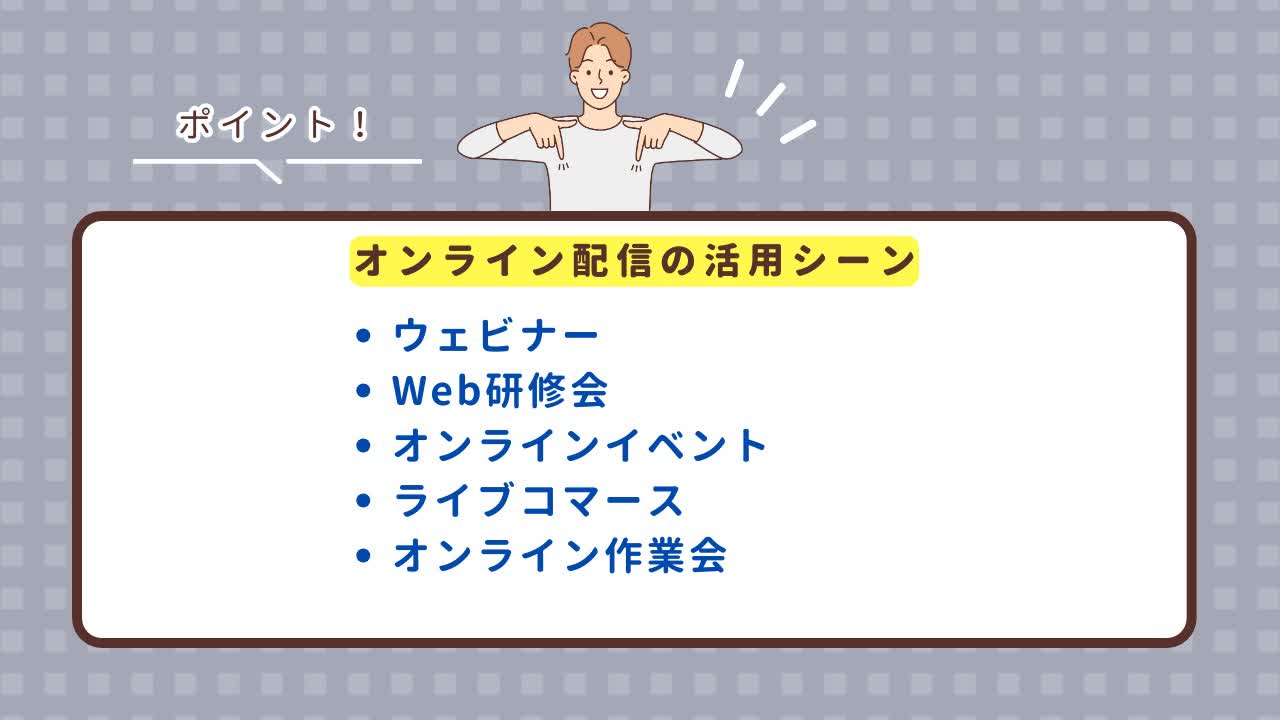
オンライン配信は、ウェビナーや研修会だけでなく学会やレッスン、講習会などさまざまなシーンで活用できます。
プレゼンやディスカッションなど、ビジネスにおいて対面で実施できることのほとんどは、オンラインでも実施できるといえるでしょう。
ウェビナー
ウェビナーとはウェブとセミナーを組み合わせた造語で、オンライン上で行われるセミナーを指します。
一般的なセミナーは会場を押さえたり、受付の準備をしたりと費用と工数がかかりますが、ウェビナーであればオンライン配信のリンクを参加者に送信するだけなのでより気軽にウェビナーを開催できるでしょう。
Web研修会
研修を行う際も、オンライン配信は役立ちます。新入社員に向けた研修や社内のスキルアップ研修、外部から講師を招いた研修など、場所にとらわれることなく研修が開催できます。
Webミーティングツールのチャット機能を使えば、受講生と講師がコミュニケーションを取ることも可能です。
オンラインイベント
オンライン配信なら、小規模なものから大規模なものまで、イベントを開催できます。
対面のイベントの場合は会場によって人数制限をする必要がありますが、オンライン配信の場合は人数の上限を定める必要がありません。
場所による制約を取り外せるため、日本だけでなく海外にいるユーザーもイベントに参加できます。
ライブコマース
ライブコマースとはライブ配信をしながら商品を販売する販売方法のこと。ショップ店員やインフルエンサーが商品の紹介や使い心地をライブで配信し、視聴者はリンクから商品を購入できます。
オンライン作業会
オンライン作業会とは、オンラインでつながった状態で行われる作業会のことです。YouTubeでも「study with me(一緒に勉強しよう)」というタイトルのライブ配信が行われており、自宅にいながら一緒に勉強やパソコン作業ができます。
オンライン配信のメリット・デメリット

オンライン配信の最も大きなメリットは、場所と時間の制限を超えてマーケティングや情報共有が行えるところです。一方、運営する側の準備に費用や人的コストがかかる点はデメリットだといえるでしょう。
オンライン配信のメリット
天気に左右されずウェビナーや講習会を実施できる
参加障壁が下がるためより顧客層を広げられる
ライブ配信ならチャット機能を使って双方向コミュニケーションが取れる
ライブ配信を使えば視聴者と同じ空間にいるようなライブ感を味わえる
企業やサービスの認知度アップやファン作成につながる
複数の動画を視聴してもらうことで、顧客の知識レベルを育成できる
一度動画をアップすれば興味のあるユーザーが自然と視聴してくれるので、コンテンツに資産性が生まれる
オンライン配信のデメリット
機材トラブルに対応しなければいけない
対面と比較すると会場の温度感が分かりづらい
ライブ配信では主催者の話術が必要
パソコンやマイク、ビデオミキサーなどの機材が必要
運用や動画制作をするための人材確保が必要
YouTubeやVimeoなどの動画共有サイトにアップロードする場合、成果が出るまでに時間がかかる
オンライン配信を成功させるコツ

オンライン配信成功のコツは、画面越しではなく目の前に参加者がいるようにイメージし、参加者を飽きさせないようにすること。ここでは、オンライン配信を成功させる3つのコツを紹介します。
オンライン配信ツールの機能を使いこなそう
ライブ配信や疑似ライブ配信の場合、オンライン配信ツールの機能を使いこなし、双方向コミュニケーションを充実させていきましょう。
例えばWebミーティングツールでは、チャット機能やQ&A機能、スタンプ機能、スライド共有機能など、主催者と参加者をつなぐ機能が充実しています。
対面のセミナーや研修会のように、参加者がちょっと手を挙げて質問できるような、そんな雰囲気作りが大切です。
ネット速度が高速なスタジオを選ぼう
オンライン配信を行う場所選びは非常に重要。主催者の自宅や職場でも配信は行えますが、万全の体制でオンライン配信を行いたいなら、貸し会議室やスタジオを利用することをおすすめします。
会場やスタジオを選ぶ際チェックしておきたいのが、ネット速度です。特にライブ配信を行う場合は、30Mbps以上の速度を安定的にキープできると安心でしょう。
オンライン配信後にアンケートを行おう
オンライン配信後のアンケートは今後の企画にも役立てることができます。視聴者の理解度はどれくらいだったのか、こちら側の想定していた目的を視聴者が達成することができたのかなど、リアルな声を参考にしっかり巻き取っていきましょう。
アンケートは出来る限り5分程度で答えられる範囲に収めてください。オンライン配信を視聴してどのように感じたのか、これからどのように行動していきたいのかなど、ユーザーの感情と行動が図れるような質問をうまく織り混ぜ、見込み客にリードナーチャーリングを行うことが大切です。
オンライン配信に関するQ&A

オンライン配信の視聴方法は?
不特定多数の人に向けて配信されているオンデマンド配信やアーカイブ配信の場合、動画が公開されているプラットフォームにアクセスすることで視聴ができます。例えば、YouTubeやVimeoなどに動画をアップロードしておき、視聴者が任意の動画を閲覧すると言うものです。
一方、公開範囲を指定したオンライン配信の場合は、動画のリンクを主催者から送ってもらい、そのリンクをクリックすることで、動画の視聴ができます。その際、プラットフォームへのログインが必要な場合がありますので、その都度確認しましょう。
YouTubeでオンライン配信はできますか?
YouTubeには、YouTubeライブと呼ばれるライブ配信機能が実装されており、ウェブカメラやモバイル端末などを使ってオンライン配信が行えます。
YouTubeライブで配信された映像は、アーカイブとしてチャンネルに残しておけるため、リアルタイムで配信に参加できなかった視聴者も動画を閲覧することができます。
また、エンコーダを使えばゲーム実況をしたり、複数のマイクやカメラを使ったプロフェッショナルなライブ配信を行ったりすることも可能です。
ZOOMでオンライン配信するにはどうしたらよいですか?
ZOOMのアカウントを作成し、ZOOMミーティングもしくはZOOMウェビナーを使って配信を行いましょう。
ZOOMミーティングは、一般的なWebミーティング機能で主催者と参加者それぞれが画面共有やチャットの機能を使用できます。
ZOOMウェビナーとは、オンライン配信に特化した機能。有料プランに加入することで利用でき、最大30時間のウェビナーが開催できます。
オンライン配信にスイッチャーとミキサーは必要ですか?
スイッチャーも、ミキサーも必須ではありませんが、ハイクオリティーな映像を作り上げたい場合は取り入れることをおすすめします。
スイッチャーとはウェブカメラやパソコン、内蔵カメラの映像を切り替えるための機器です。複数台のカメラを設置して行われる講義やイベントでは、スイッチャーを使うことで、映像の質を上げられます。
ミキサーとは、複数の音をミックスさせ、1つの音にまとめて出力するための機器のこと。例えば1つの部屋で複数人が会話するタイプのセミナーやイベントではミキサーにより、場所による音量や音質のばらつきを一定に保つことができます。
また、BGMを流しながら会話をするオンライン配信の場合は、ミキサーを使うことで、話者の音声が聞き取りやすくなります。
オンライン配信が向いているシチュエーションは?
オンライン配信は基本的に、カメラを固定して映像を撮影しその様子を配信するため話者が1人ないしは少人数のセミナーや講演会、レッスンなどに向いています。
一方、主催者が体を動かして行うスポーツ指導のような場合は、一般的に画角を移動させることが難しいため、あまりオンライン配信に向いていません。
オンライン配信の文字起こしならNotta!
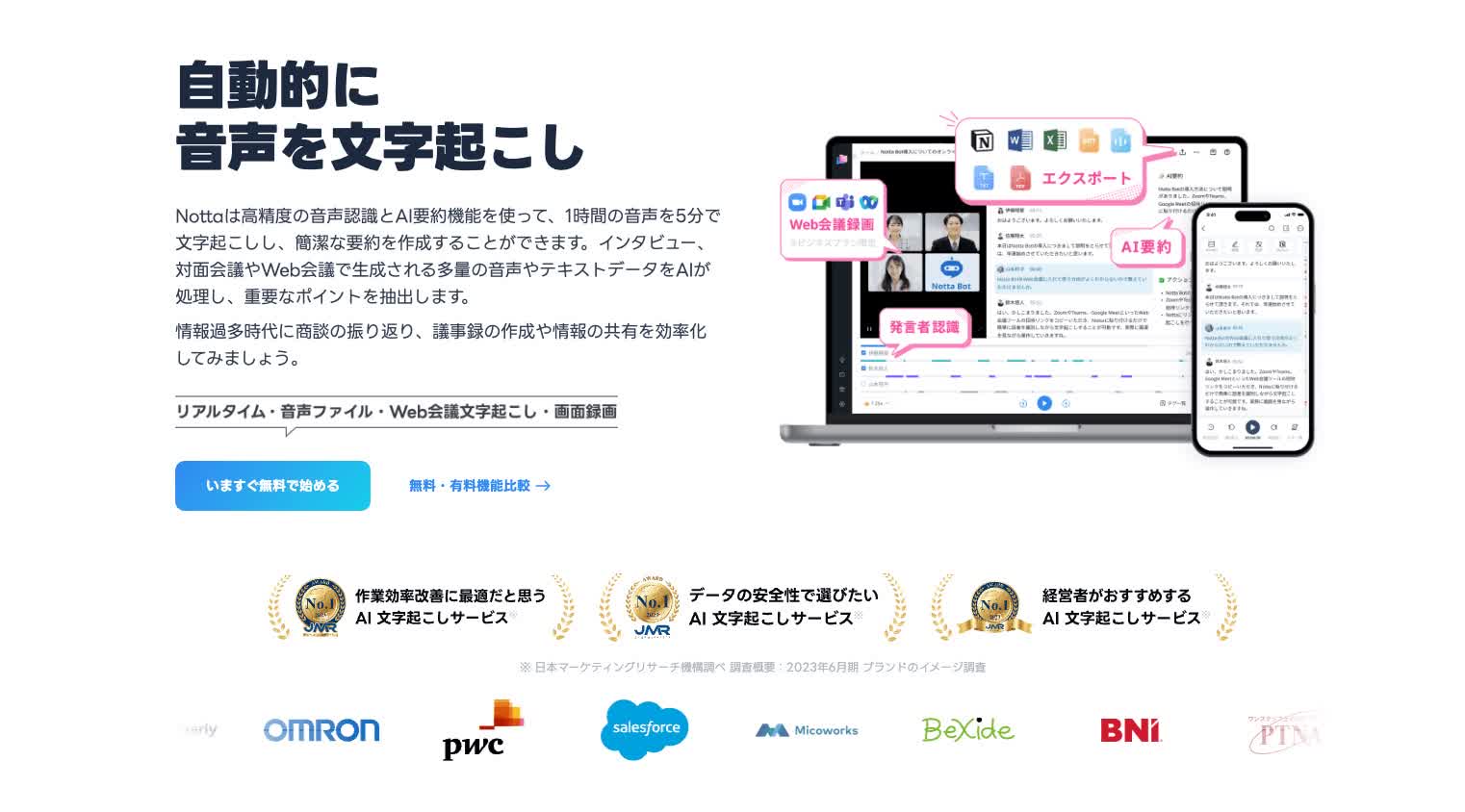
Nottaは最新のAI音声認識エンジンを搭載した文字起こしツールです。リアルタイムで音声を録音しながらの文字起こしやオーディオファイルをアップロードして文字起こしに対応しています。
Nottaを使えばZOOMで行われたオンライン配信やYouTubeにアップロードされたアーカイブ動画などの音声を簡単にテキスト化できます。
視聴者にとっても情報を音声だけでなくテキストでも確認できるというメリットがありますし、主催者にとってもオンライン配信の記録を文字として簡単に作成できるというメリットがあるでしょう。
Nottaは日本語に特化した国内最先端AI音声文字起こしツールです。
NottaをZOOMと連携して文字起こしする方法
1.Nottaにログインして、起動画面で「Web会議の文字起こし」をクリックします。
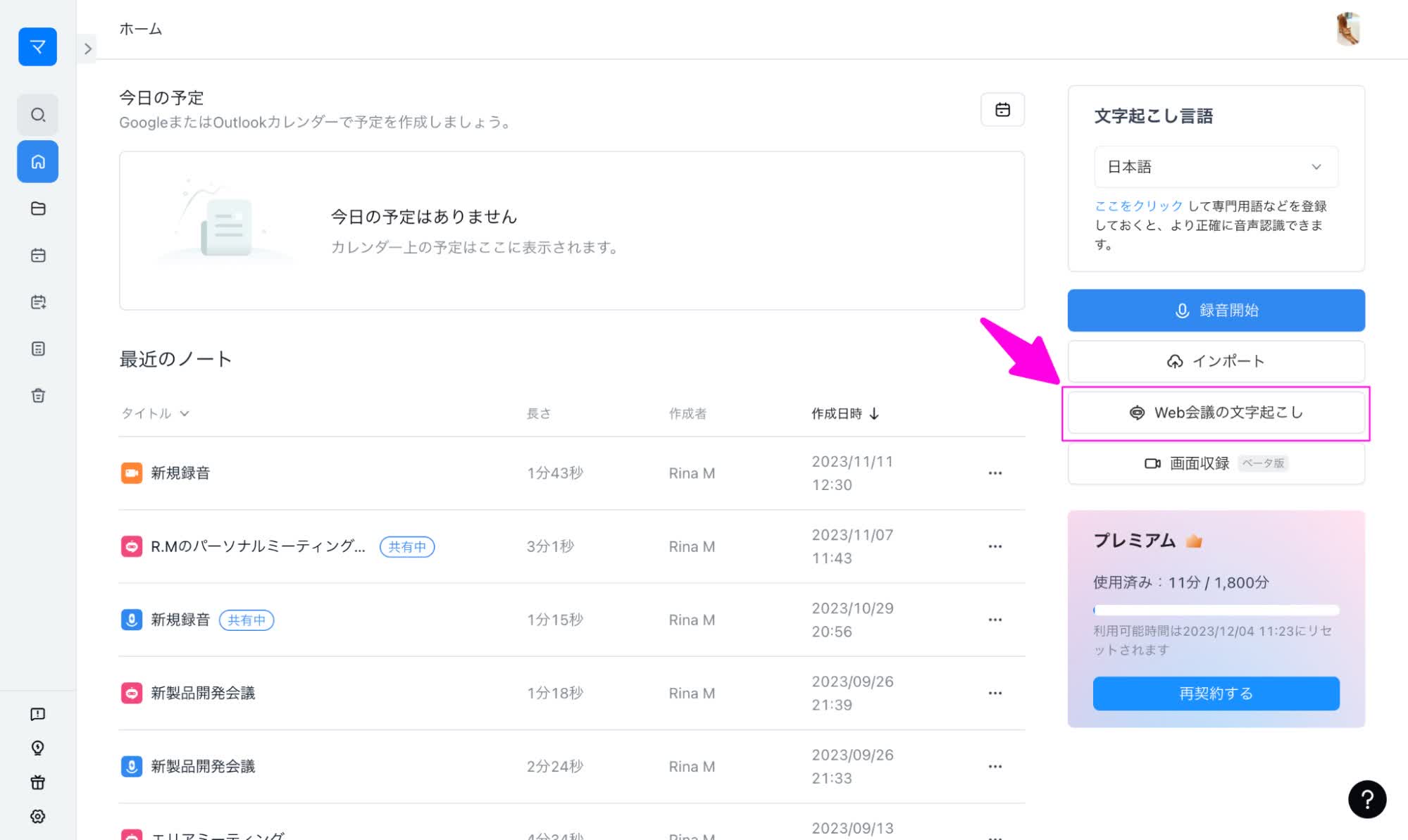
2.ZOOM画面にて会議リンクをコピーしてください。
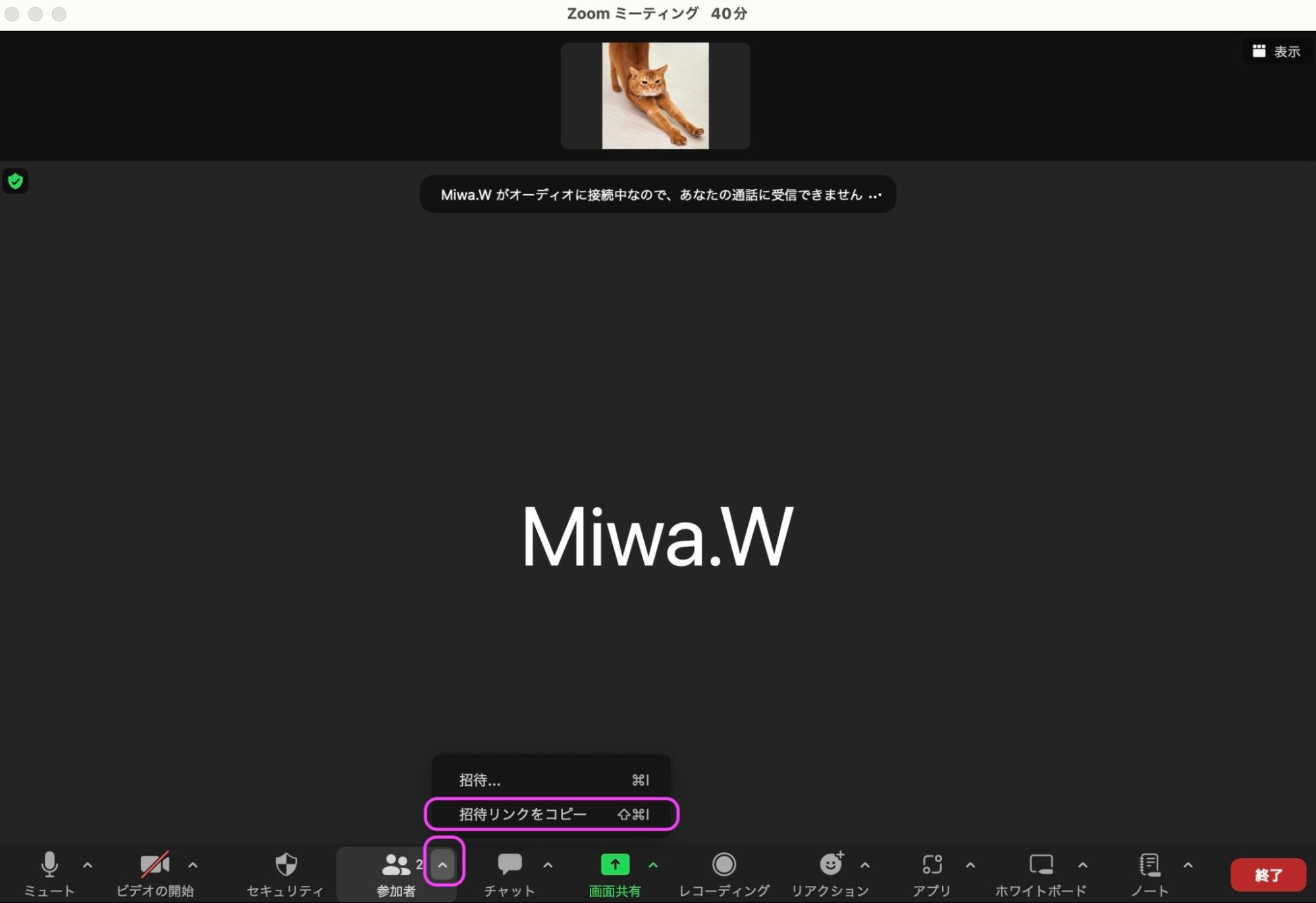
3.ZOOM会議のリンクを貼り付けて「文字起こしする」をクリックします。
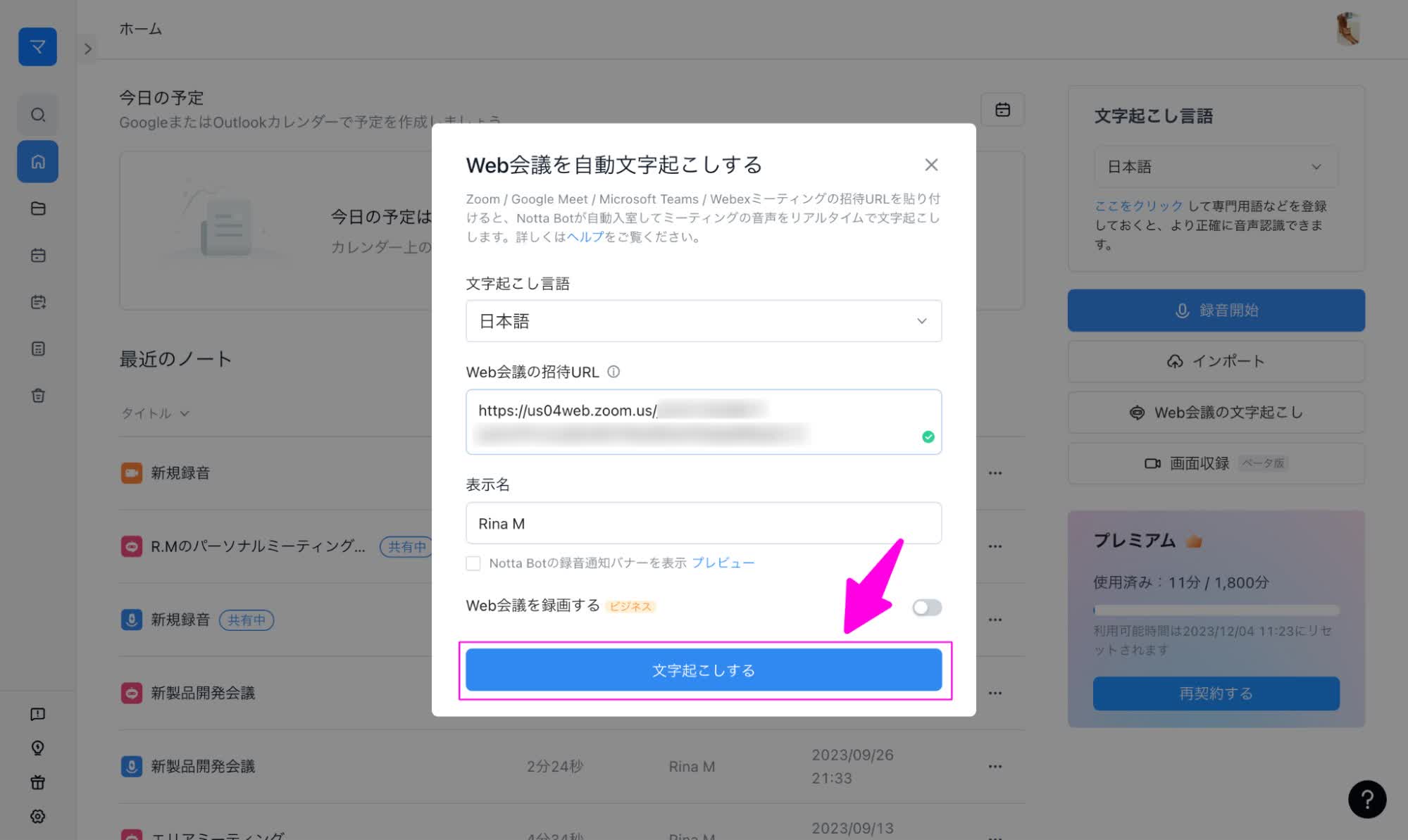
4.ZOOM側にBotの入室を許可するためのポップアップが表示されます。許可してNotta Botを入室させてください。
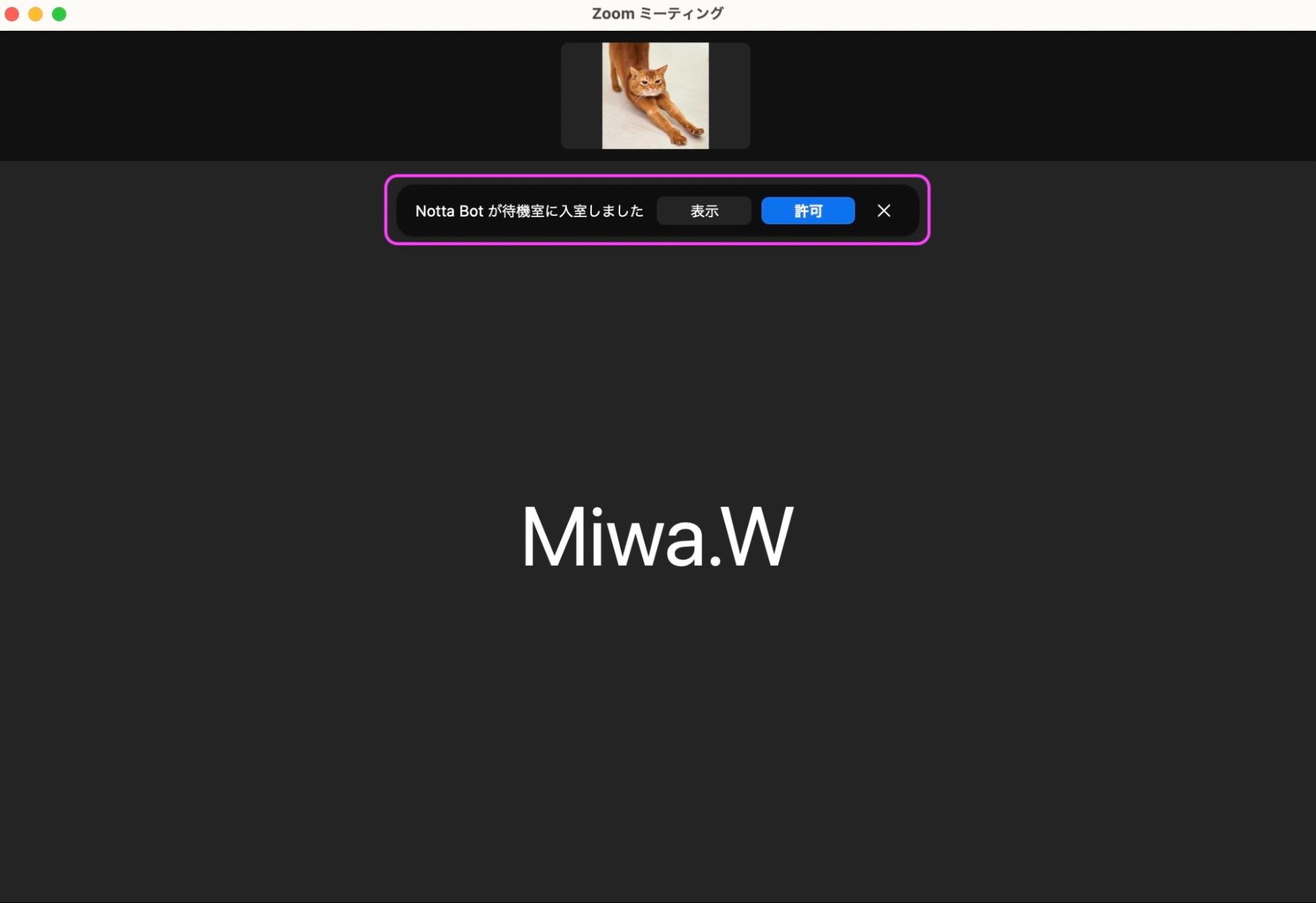
5.文字起こしが完了したら、文字起こし結果を編集してダウンロードや共有しましょう。
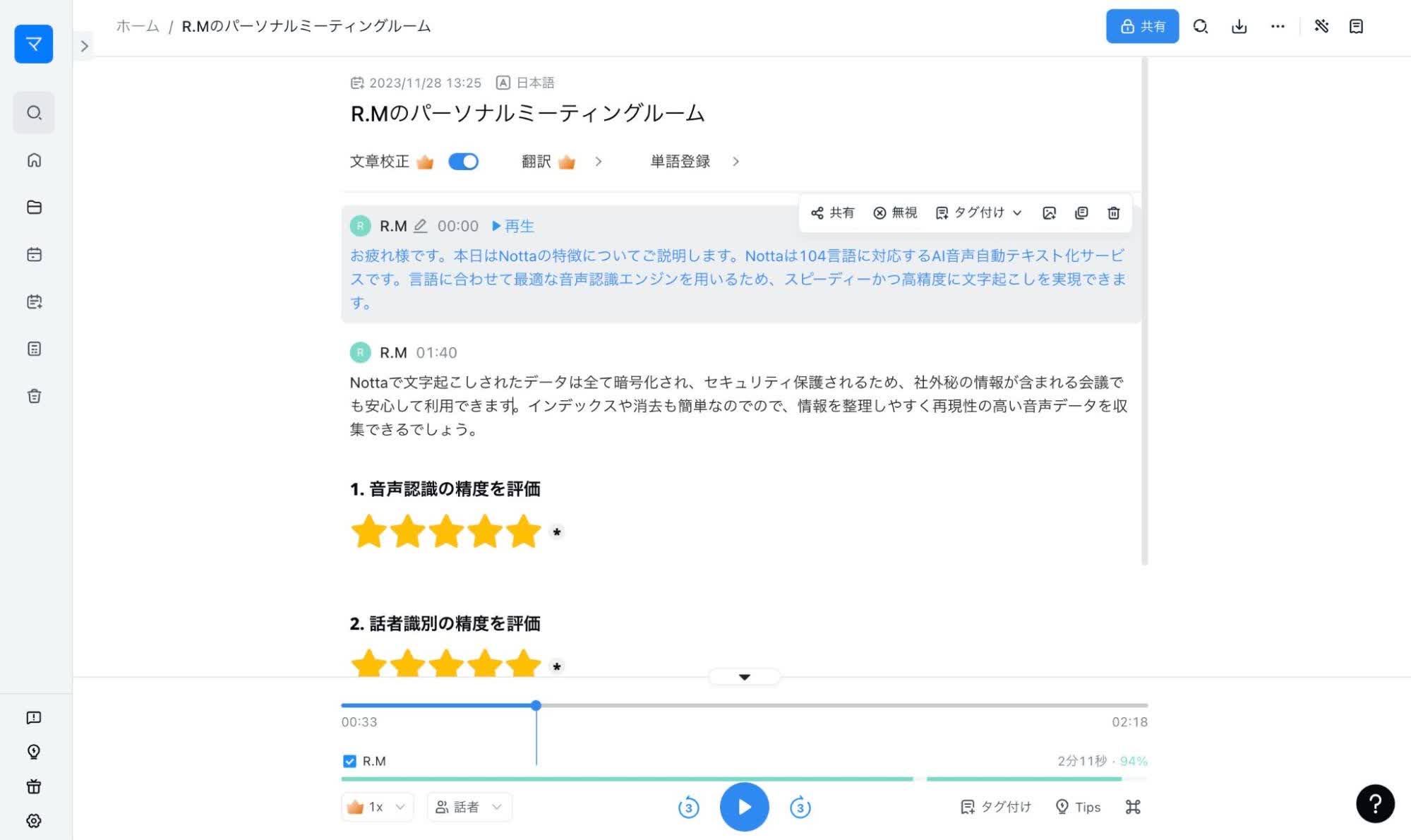
6.MP3やテキストファイルなど、さまざまな形式でファイルをダウンロードできます。
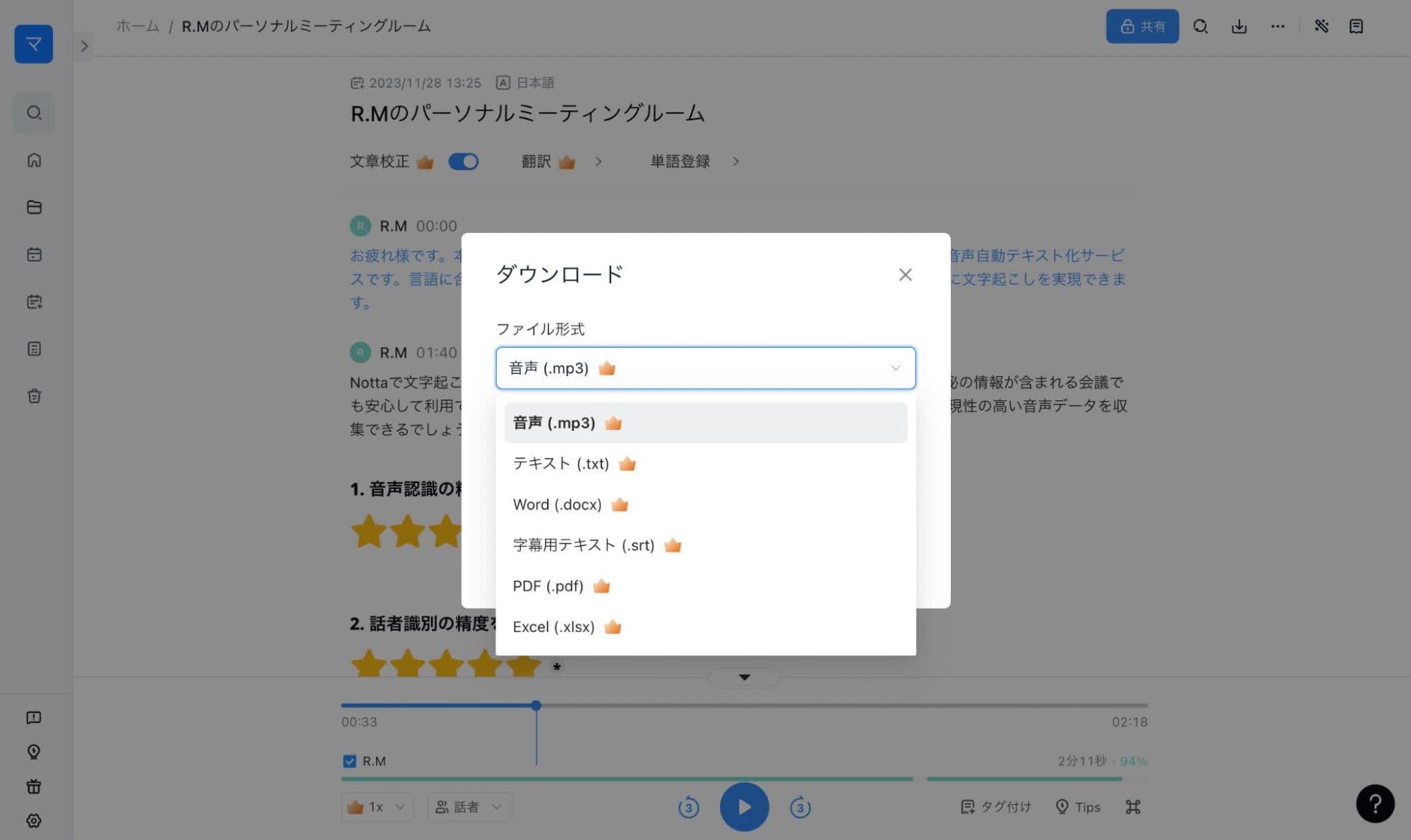
まとめ
オンライン配信はネットワークにより映像を届ける配信方法のこと。主催者にとっては少ない労働コストでより多くの人に情報を届けられるというメリットが、参加者にとっては情報へのアクセシビリティの向上というメリットがあります。
Nottaは98%以上の精度で文字起こしができるAI搭載ツールです。ファイルをアップロードして文字起こしし、AIにより要点だけを抽出することもできますので、オンライン配信の記録を効率的に作成したい方はぜひ試してみてください。
Nottaは日本語に特化した国内最先端AI音声文字起こしツールです。
